এত টাকা খরচ করে স্মার্টফোন কেনার পর কোন কারণে যদি সেটি হারিয়ে যায় বা চুরি যায় তাহলে কেমন লাগবে বলুন তো? নিশ্চয়ই ভাল লাগবে না। আর এই বিড়ম্বনা থেকে বাঁচাতে কিন্তু অ্যান্ড্রয়েডের নিজস্ব টুলস ‘অ্যান্ড্রয়েড ডিভাইস ম্যানেজার’ রয়েছে যেটি আপনাকে সাধের স্মার্টফোন খুঁজে পেতে সাহায্য করবে। এমনকি আপনি এই টুলস ব্যবহার করে ডিভাইসের সব ব্যক্তিগত ডাটাও মুছে দিতে পারবেন। কিভাবে তা করবেন আজকে সেটিই দেখব।
প্রথমেই বলে রাখি এই সার্ভিস ব্যবহার করার জন্য অবশ্যই অ্যান্ড্রয়েড ওএস ভার্সন ২.২+ হতে হবে। আগে গুগলের বিজনেস অ্যাকাউন্ট ইউজাররা অ্যান্ড্রয়েড ডিভাইস ম্যানেজারের সুবিধা পেলেও গুগল আগস্ট,২০১৩ থেকে সাধারণ ইউজারদের জন্যও এই সুবিধা চালু করেছে। আপনার ডিভাইসে যদি অ্যান্ড্রয়েড ডিভাইস ম্যানেজার না থাকে তাহলে ওএস আপডেট পাবার জন্য অপেক্ষা করুন।
প্রথমেই আপনাকে অ্যান্ড্রয়েড ডিভাইস ম্যানেজার এনাবল করতে হবে। এরজন্য নিচের নির্দেশনা অনুযায়ী নেভিগেট করুন।
Settings -> Security ->Device Administrators -> Android Device Manager



এখানে চেকবক্সে ক্লিক করার পর এই সার্ভিস চালু করার জন্য আপনার অনুমতি চাইবে। অ্যাকটিভেট বাটন ক্লিক করে বের হয়ে আসুন। ব্যস! ডিভাইসে আপনার করণীয় কাজ শেষ।
এখন ধরুন আপনার ফোন হারিয়ে গেল। আপনি তা খুঁজে পাবেন কিভাবে? এজন্য প্রথমে গুগল প্লে স্টোরে আপনার গুগল অ্যাকাউন্ট দিয়ে লগইন করুন। এরপর সেটিংস আইকনে ক্লিক করে অ্যান্ড্রয়েড ডিভাইস ম্যানেজারে নেভিগেট করুন। নিচের ইমেজের মতো একটি পেজ দেখতে পাবেন।

এখানে অ্যান্ড্রয়েড ডিভাইস ম্যানেজার আপনার ডিভাইসের সর্বশেষ কালেক্ট করা লোকেশন দেখাবে। এখানে মনে রাখতে হবে, বর্তমান লোকেশন তখনই দেখাবে যদি আপনার চুরি যাওয়া ডিভাইস ইন্টারনেটে কানেক্টেড থাকে। আর তা না হলে এটি লাস্ট ডাটা যখন সংগ্রহ করেছিল সেই লোকেশন বা পুরোনো লোকেশন দেখাবে।
এখন ধরুন আপনার ডিভাইসটি দিয়ে কেউ ইন্টারনেটে সংযুক্ত আছে। আপনি তখনই এর লোকেশন দেখার পাশাপাশি তিন ধরণের কাজ করতে পারবেন। প্রথমত আপনি রিং অপশনটির মাধ্যমে ইন্টারনেট থেকেই আপনার ডিভাইসের রিং ৫ মিনিটের জন্য সর্বোচ্চ ভলিউমে চালু করে দিতে পারবেন। ডিভাইস যদি সাইলেন্ট মোডে থাকে তাহলেও কিন্তু সেটিংস পরিবর্তিত হয়ে রিং চালু হয়ে যাবে। এখন প্রশ্ন হলো এটি কিভাবে আপনার কাজে লাগতে পারে? ডিভাইস চুরি গেলে এটির তেমন কোন গুরুত্ব না থাকলেও অনেক সময়েই আপনার সাইলেন্ট মোড সেট করার পর স্মার্টফোন বাসা বা অফিসেই হারিয়ে ফেলি। সেক্ষেত্রে এই অপশনটি আপনার ডিভাইস খুঁজে পেতে সাহায্য করবে।

দ্বিতীয় অপশন বা লকের সাহায্য আপনি ডিভাইস লক করে ফেলতে পারবেন এবং এর পাসওয়ার্ডও চেঞ্জ করে ফেলতে পারবেন যেন চোর তা ব্যবহার না করতে পারে। আর তৃতীয় অপশনটির মাধ্যমে আপনি আপনার স্মার্টফোনের সকল ব্যক্তিগত ডাটা মুছে ফেলতে পারবেন।

এখন মনে হতে পারে যে ডিভাইস যদি ইন্টারনেট কানেক্টেড না হয় তাহলে তো আপনি ডিভাইস এভাবে রিমোটলি অ্যাকসেস করতে পারবেন না বা লোকেশনও জানতে পারবেন না। কিন্তু মনে রাখতে হবে যে যারা স্মার্টফোন ইউজার তারা অধিকাংশই কিন্তু ডিভাইসে ইন্টারনেট ব্যবহার করতে অভ্যস্ত। কারণ এটলিস্ট অ্যাপস ডাউনলোডের জন্যও ইন্টারনেটের দরকার হয়। আপনার ভাগ্য যদি খুবই খারাপ না হয় তাহলে এই অ্যান্ড্রয়েড ডিভাইস ম্যানেজার দিয়ে কিন্তু আপনি বেশ সহজেই হারানো ডিভাইস খুঁজে পেতে পারেন। আর অ্যান্ড্রয়েড ডিভাইস ম্যানেজার দিয়ে ডিভাইস লক করতে বা ডাটা মুছে ফেলতে যে ডিভাইস ওই সময়ে ইন্টারনেট কানেক্টেড থাকতেই হবে এমন কিন্তু না। আপনি যেকোন সময়ে লক বা ডাটা মুছে ফেলার কমান্ড দিয়ে দিলে পরে যখনই ওই ডিভাইস ইন্টারনেট কানেক্টেড হবে তখনই কিন্তু ডিভাইসটি লকড হয়ে যাবে বা এর ডাটা মুছে যাবে। তাই অ্যান্ড্রয়েড ডিভাইস ম্যানেজার অপশনটি চালু করে রাখতে ভুলবেন না কিন্তু!
http://www.tunerpage.com/archives/375800
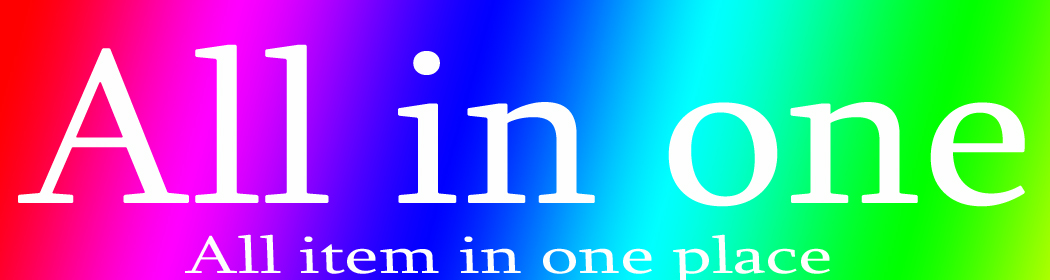

0 comments:
Post a Comment